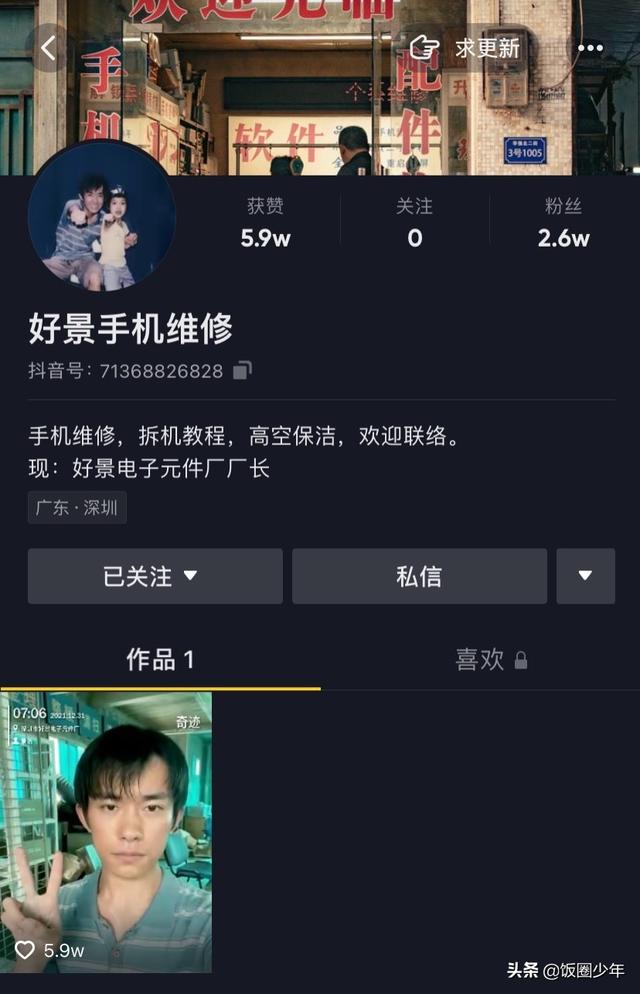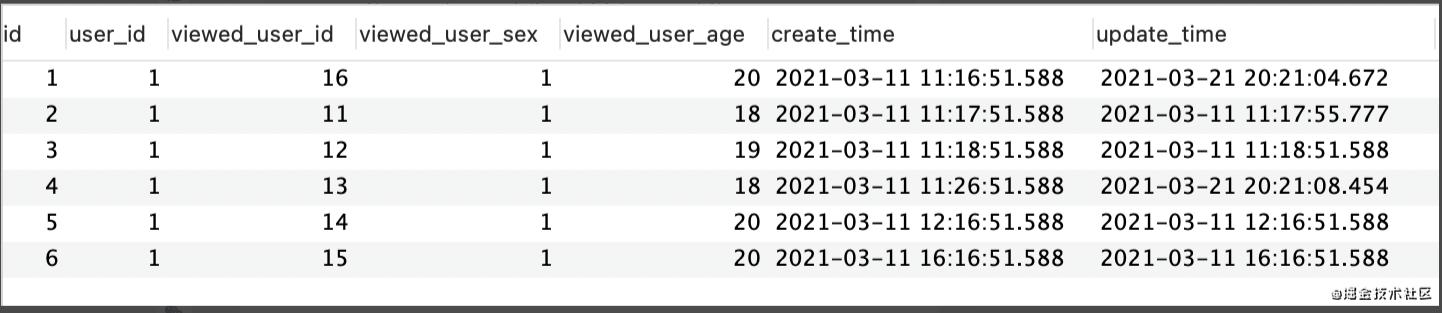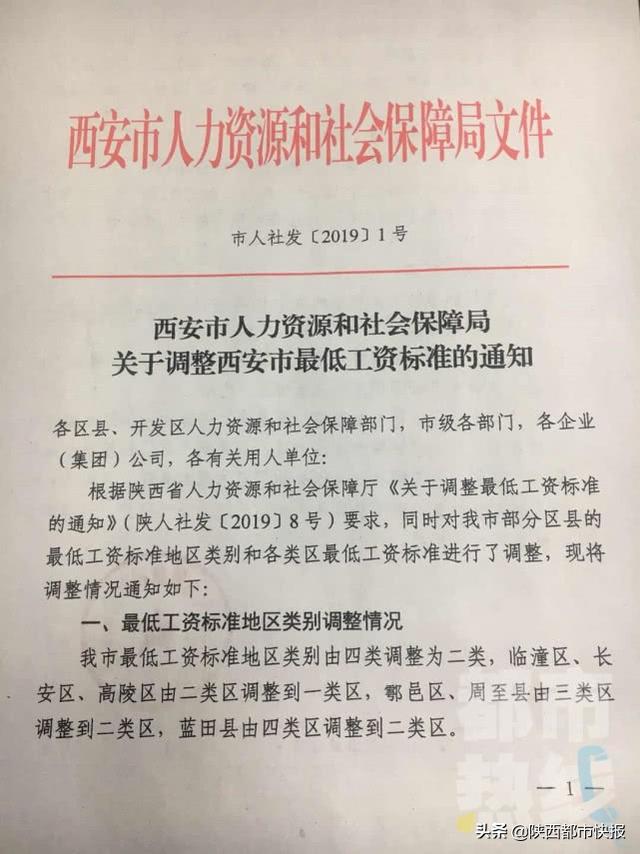前言|職場實例
在職場中我們經常需要在Excel表格中根據員工的“入職日期”信息,快速的計算統計出員工的“工齡”數據。尤其對财務文員、統計人員和HR是必須掌握的一個技巧之一。
如下圖所示:
我們需要根據B列員工的入職日期在C列統計出對應員工的工齡,我們該如何根據公式來快速的實現呢?下面小編就來向大家介紹具體的操作方法。

方案|實現步驟
計算時間差我們可以使用DATEDIF函數,我們在C2單元格輸入函數:
=DATEDIF(B2,TODAY(),"Y")
回車結束公式,得到工齡結果後下拉填充公式。

DATEDIF函數三個參數的含義:
第一個參數B2:代表起始日期(本例中即入職日期)
第二個參數TODAY:代表結束日期(本例中用Today函數代表今天)
第三個參數“Y”:代表計量單位(本例中用Y來将工齡精确到年)

但是我們發現上述函數中的第三參數計量單位如果設置為“Y”的話,得到的年數不是很精确。如果我們想要得到更精确的工齡。可以将第三參數“Y”修改替換為“M”,然後再将公式整體除以12。得到如下公式:
=DATEDIF(B2,TODAY(),"M")/12
公式結束得到工齡結果後,需要将結果區域設置單元格格式為“常規”,才能顯示正常。
“M”代表月,即将時間差轉換為月數之後,再除以12轉換為年,得到帶小數的更加精确的年數。

我們又發現得到的工齡有些小數位數太多了,我們不需要那麼精确,隻需要保留一位小數就可以了。這時候我們隻需要用一個Round函數(四舍五入函數)保留一位小數就可以了。嵌套後的函數為:
=ROUND(DATEDIF(B2,TODAY(),"M")/12,1)
語法:
=ROUND(number, num_digits)
number 必需。要四舍五入的數字。
num_digits 必需。位數,按此位數對 number 參數進行四舍五入。

更多精彩资讯请关注tft每日頭條,我们将持续为您更新最新资讯!